In questo articolo vogliamo collegarci ad un argomento trattato proprio ieri e cioè su come scaricare più video contemporaneamente da YouTube, ma più in dettaglio come scaricare intere playlist da youtube. Se sei un fan di YouTube avrai sicuramente notato che quando ricerchi dei video (film o video musicali o altro), spesso tra i risultati appaiono delle vere e proprie playlist (insieme di file video correlati ad un certo argomento).
Questa situazione è ancora più frequente quando si cercano dei video musicali e spesso YouTube mostra tutte le canzoni e i video relativi ad un certo artista, appunto raggruppati in una vera e propria playlist. In questi casi si potrebbe avere l’esigenza e la voglia di scaricare intere playlist da youtube. Ma come si fa? Qui di seguito proponiamo tre ottime soluzioni software.
Metodo 1. Allavsoft Downloader (per Windows e Mac)
AllavSoft Downloader è un programma nato per consentire il download dei brani musicali da Spotify ma supporta a pieno anche il salvataggio dei video (e file audio) da YouTube (sia video singoli che album e intere playlist).
Per iniziare scarica e installa la versione free di Allavsoft Downloader sul tuo PC o Mac da uno dei due pulsanti seguenti:
Dopo l’installazione fai doppio click sull’icona creata sul desktop e si aprirà questa schermata iniziale:
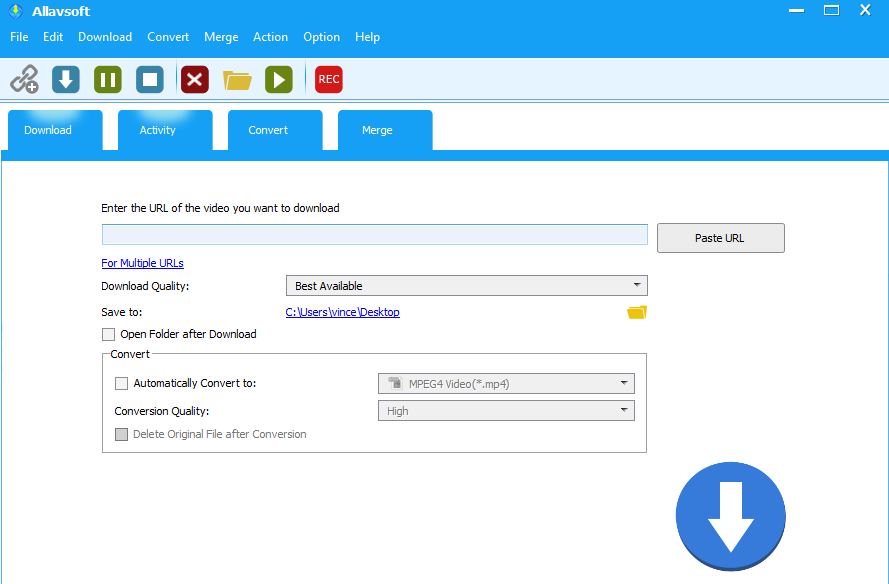
Ecco i 3 passaggi che dovrai seguire per scaricare playlist da YouTube: copia link playlist, scegli cartella di destinazione e avvia il download.
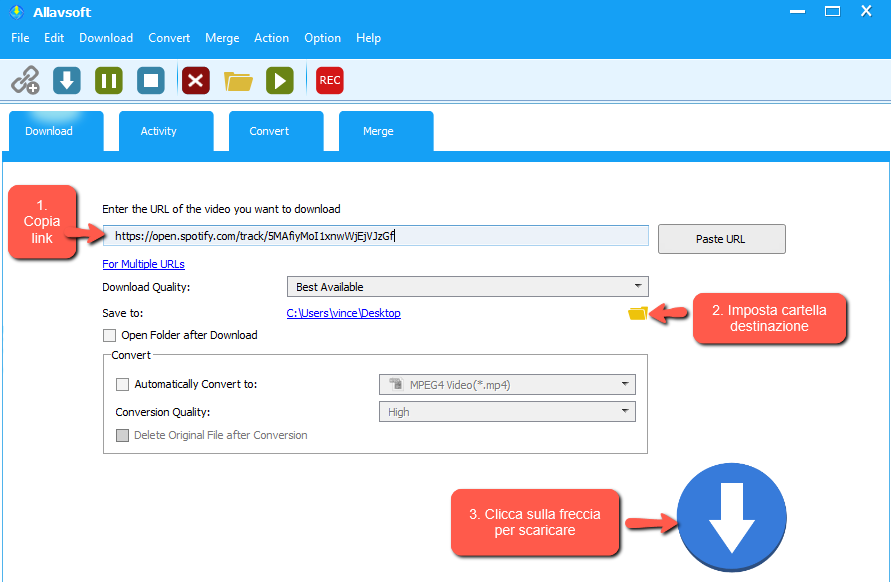
Vai su Youtube e cerca la playlist musicale che vuoi scaricare. Una volta trovata fai clic col tasto destro del mouse su di essa e poi clicca su “Copia indirizzo link”
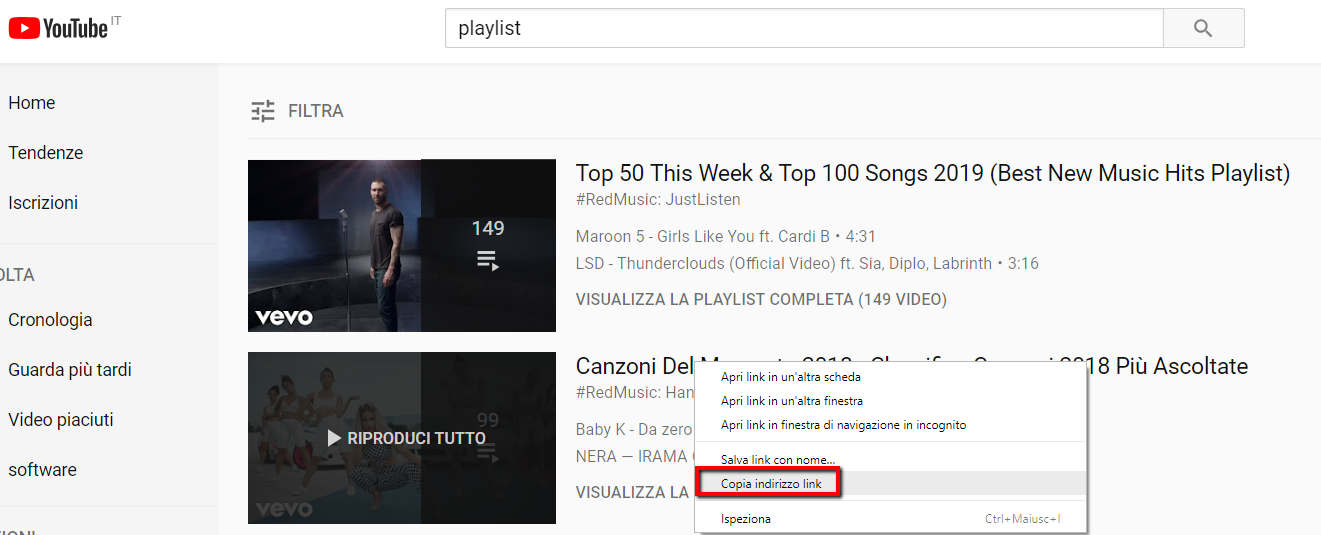
Ritorna nella schermata di Allavsoft e incolla il link nel box in alto. Il programma rileverà in automatico che si tratta di una playlist e ti chiederà se vuoi scaricare tutti i brani e i video di quella playlist. Clicca su “ALL” per procedere e il programma caricherà tutti i file video mostrando dettagli e immagine di anteprima.
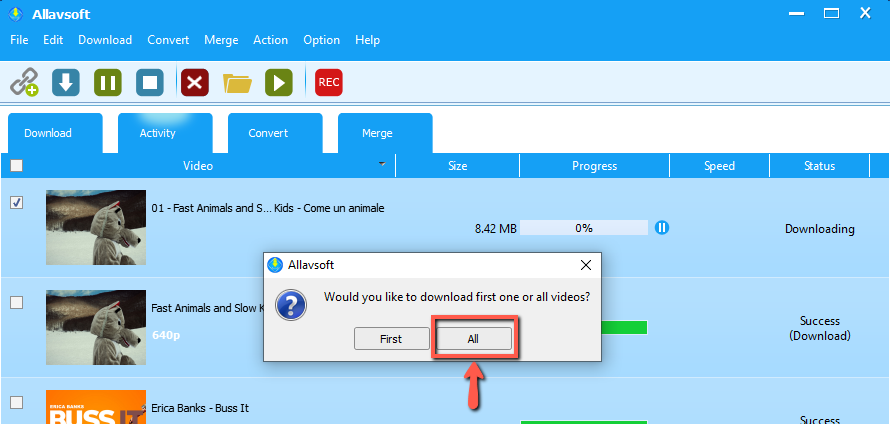
Per finire dovrai semplicemente cliccare in alto a destra su DOWNLOAD ALL e tutti i brani verranno scaricati sia in formato video MP4 che in versione solo audio in formato MP3 sul tuo PC. Cliccando sull’icona della cartella in alto potrai aprire la cartella in cui saranno salvati i file scaricati.
NB: La versione FREE consente di scaricare da YouTube gratis un numero limitato di files.
Metodo 2. AllMyTube (per Windows & Mac)
AllMyTube è sicuramente uno dei migliori YouTube Playlist Downloader presenti sul web. Con esso il download di playlist da YouTube è banale da farsi e molto veloce. Ecco i semplici passi da seguire:
Passo 1. Scarica e installa AllMyTube sul tuo computer (PC o Mac)
Dopo l’installazione si aprirà la schermata principale del programma:

Passo 2. Scarica Video Playlist da Youtube
Accedi a YouTube (dal browser oppure dalla sezione ONLINE del programma AllMyTube) e cerca la playlist che vuoi scaricare. Clicca il titolo della playlist col tasto destro del mouse e seleziona “Copia indirizzo link”
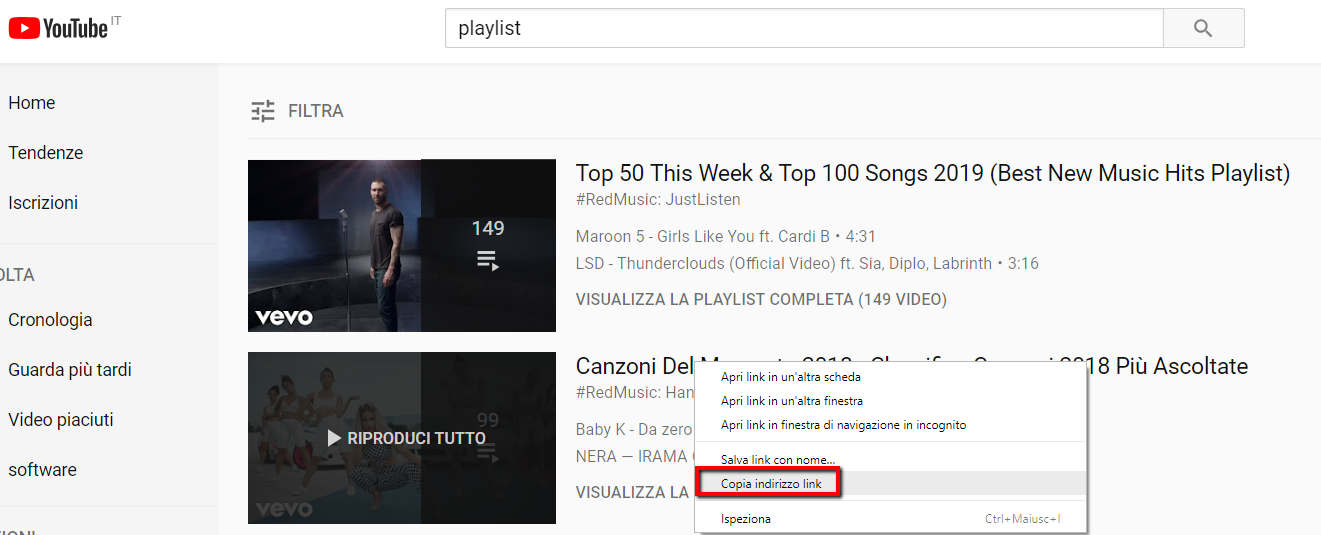
copia link playlist da scaricare
Dalla schermata iniziale di AllMyTube clicca in alto su INCOLLA URL. Il programma rileverà che si tratta di una playlist e farà aprire la seguente finestra:

conferma download playlist
Clicca su PLAYLIST per confermare di voler scaricare tutti i video della playlist. Prima del download si aprirà una finestra con l’elenco dettagliato dei video della playlist. Potrai scegliere se salvare l’intera playlist in formato video o audio, e la relativa qualità. Potrai anche deselezionare quei video che non ti interessano.
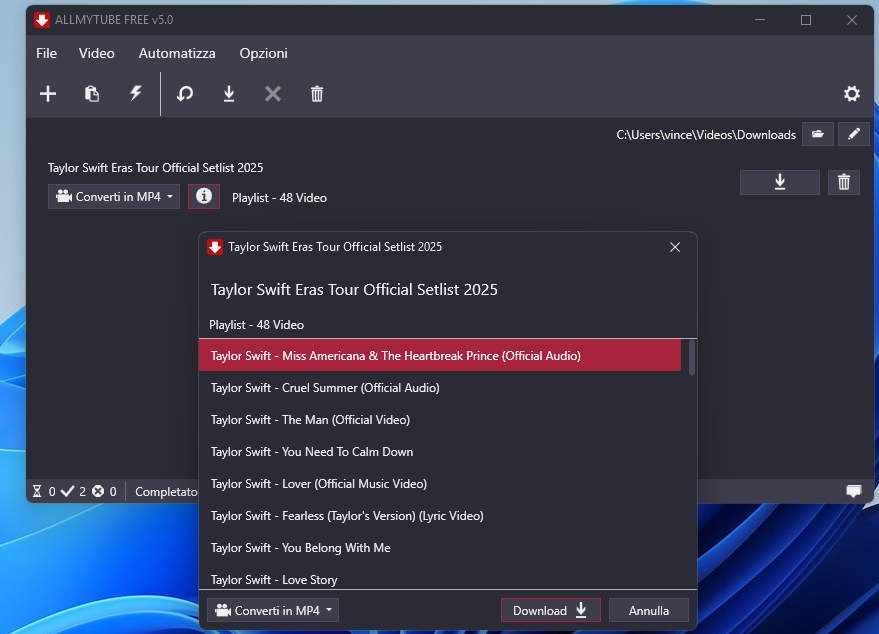
elenco brani playlist
Passo 3. Visualizza o converti la playlist video scaricata
Una volta scaricata l’intere playlist da YouTube, accedi dal programma alla sezione “Scaricati” e qui vedrai tutti i video catturati. Sulla destra di ogni video noterai anche un pulsante Converti che consente di convertire i video scaricati nel formato desiderato (es. AVI, MP4, MKV, WMV, MOV o anche audio MP3).
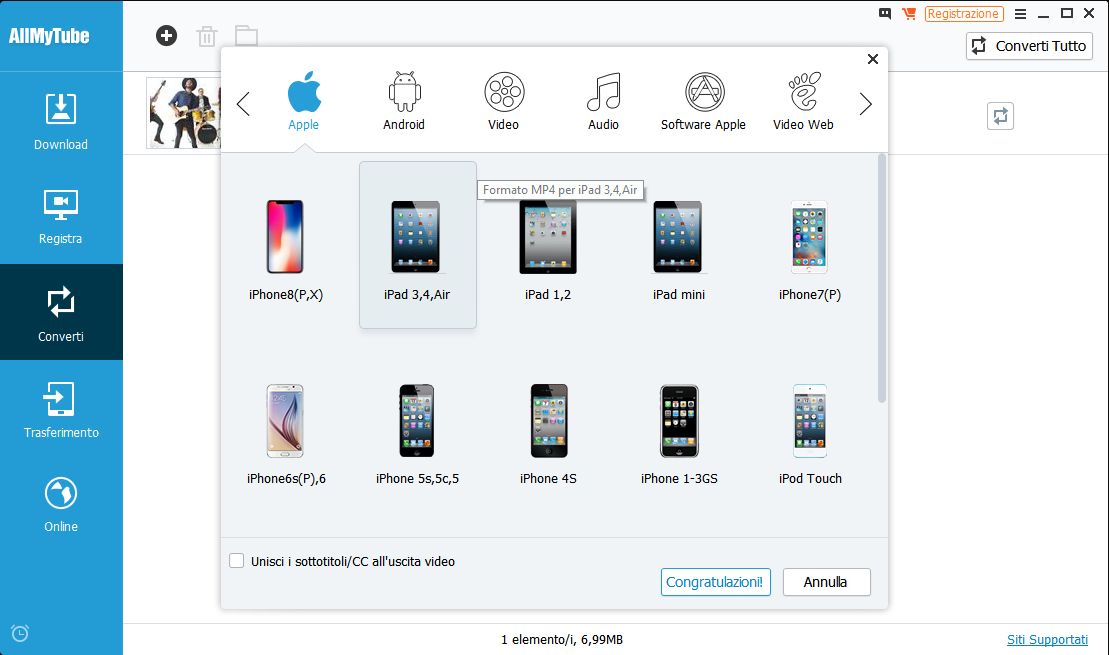
Metodo 3. iMusic (Music Downloader)
Se il tuo intento è scaricare intere playlist MUSICALI da YouTube , il nostro consiglio è di provare iMusic. Con questo programma potrai scaricare facilmente e velocemente intere playlist da youtube e ottenere in uscita i brani musicali già in formato MP3 e pronti anche da trasferire sul tuo cellulare, tablet o mp3 player.
Passo 1. Scarica e installa iMusic sul tuo PC o Mac
Ecco i link per scaricare questo “music playlist downloader”:
Passo 2. Scarica playlist musicali da Youtube
In alto al programma clicca sull’icona OTTENERE MUSICA e sotto nella sezione DOWNLOAD

iMusic Playlist Downloader
Da tale sezione puoi effettuare la ricerca della playlist musicale che intendi scaricare e puoi scegliere se scaricare solo l’audio in formato MP3 o tutto il video in formato MP4. Puoi cliccare sull’icona in basso “Youtube” ed effettuare la ricerca come se fossi sul sito di Youtube oppure puoi inserire direttamente la URL (della playlist) della pagina Youtube come mostrato qui sotto:
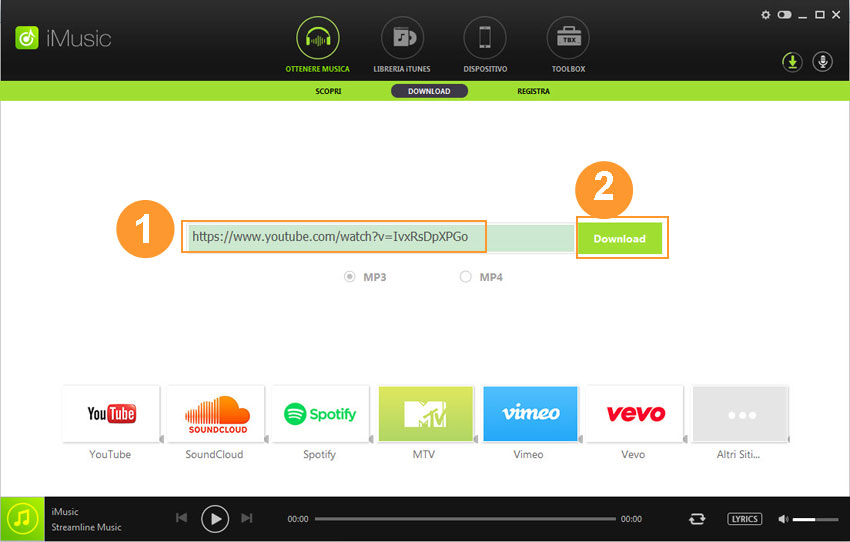
Insermiento url playlist da scaricare
Dopo il download i brani scaricati saranno visibili nella sezione Libreria iTunes.
Ti Potrebbe Interessare..

GloboSoft è una software house italiana che progetta e sviluppa software per la gestione dei file multimediali, dispositivi mobili e per la comunicazione digitale su diverse piattaforme.
Da oltre 10 anni il team di GloboSoft aggiorna il blog Softstore.it focalizzandosi sulla recensione dei migliori software per PC e Mac in ambito video, audio, phone manager e recupero dati.









